Поправите ГРУБ боотлоадер преко Боот-Репаир-а у Убунту-у
Уобичајена пракса међу корисницима је инсталација два оперативна система у близини. Најчешће је то Виндовс и једна од дистрибуција базираних на Линук кернелу. Понекад се са овом инсталацијом јављају проблеми са радом утоваривача, односно, не врши се преузимање другог ОС-а. Затим се мора вратити сам, промјеном системских поставки на исправне. У овом чланку, желели бисмо да разговарамо о опоравку ГРУБ-а преко услужног програма за покретање у програму Убунту.
Садржај
Враћање ГРУБ боотлоадера преко Боот-Репаир-а у Убунту-у
Само желим да напоменем да ће даље инструкције бити дате на примеру преузимања са ЛивеЦД-а са Убунту-ом. Поступак стварања такве слике има своје нијансе и потешкоће. Међутим, програмери оперативног система описали су ову процедуру што је више могуће у својој званичној документацији. Стога вам препоручујемо да се упознате са њим, направите ЛивеЦД и покренете систем са њега, а тек онда наставите са имплементацијом приручника.
Корак 1: Инсталирајте поправку покретања
Размотрени услужни програм није укључен у стандардни скуп ОС алата, тако да ћете га морати сами инсталирати користећи корисничко спремиште. Све акције се спроводе преко стандардног "Терминала" .
- Покрените конзолу на било који прикладан начин, на пример, преко менија или притиском на тастер Цтрл + Алт + Т.
- Преузмите потребне датотеке у систем издавањем наредбе
sudo add-apt-repository ppa:yannubuntu/boot-repair. - Потврдите свој налог уносом лозинке.
- Сачекајте преузимање свих потребних пакета. Да бисте то урадили, морате имати активну интернет везу.
- Ажурирајте системске библиотеке преко
sudo apt-get update. - Започните процес инсталирања нових датотека тако
sudo apt-get install -y boot-repair. - За компајлирање свих објеката потребно је одређено време. Сачекајте док се не појави нова линија за унос и не затварајте прозор конзоле.
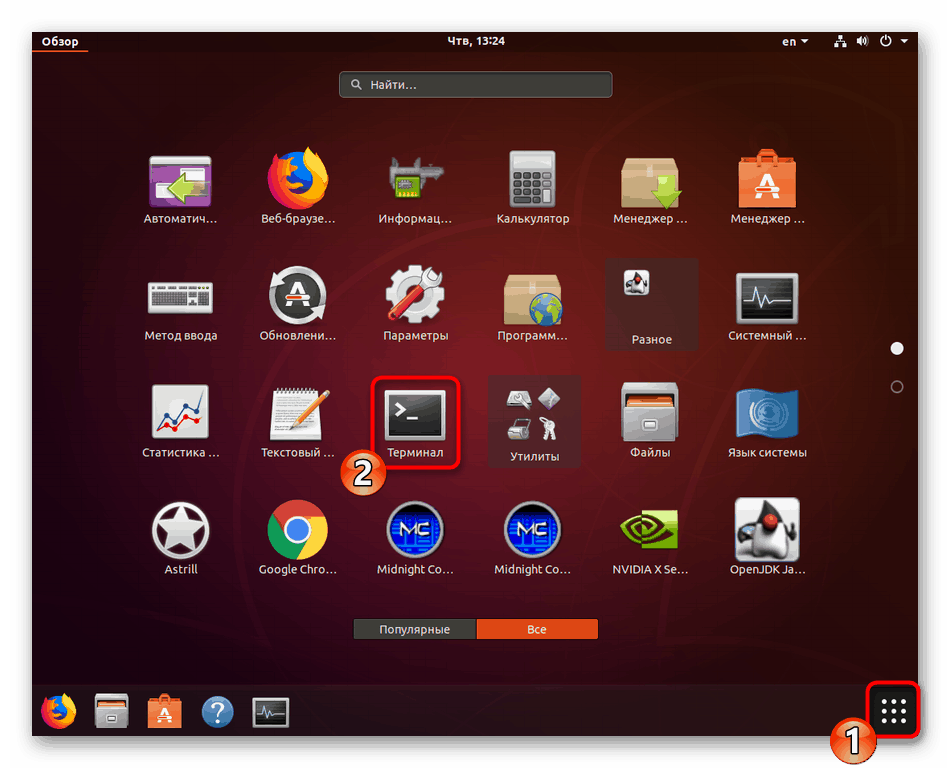
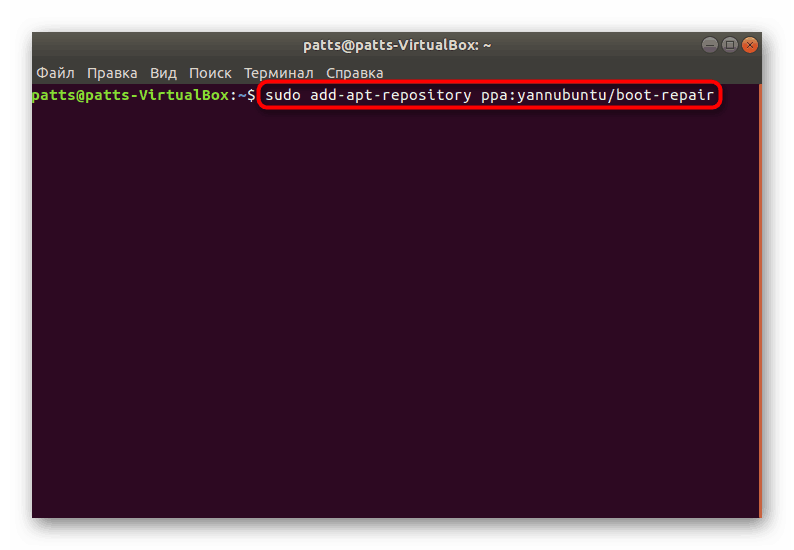
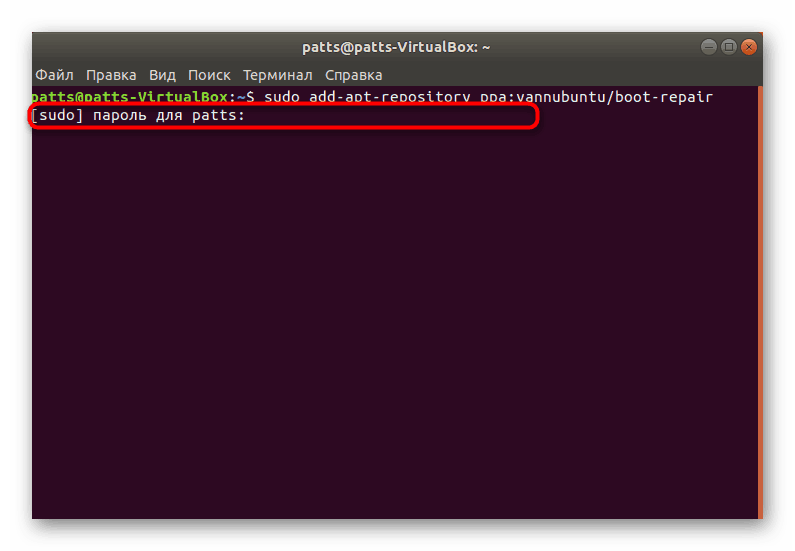
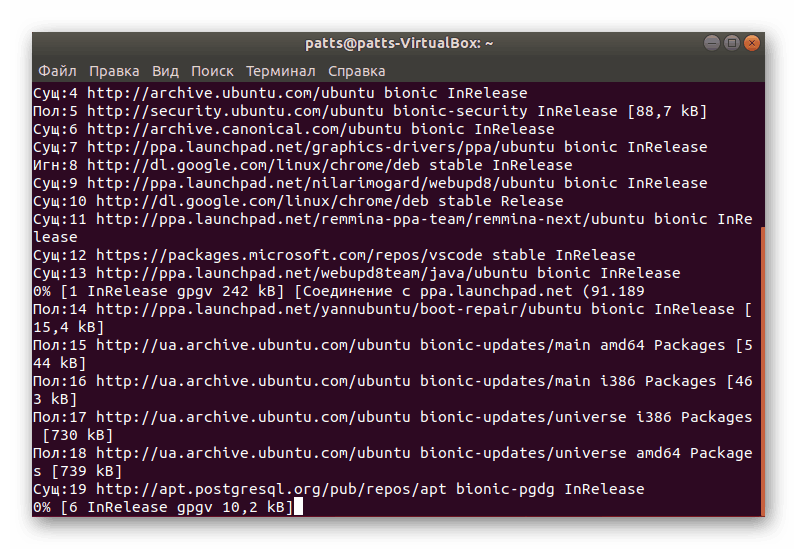
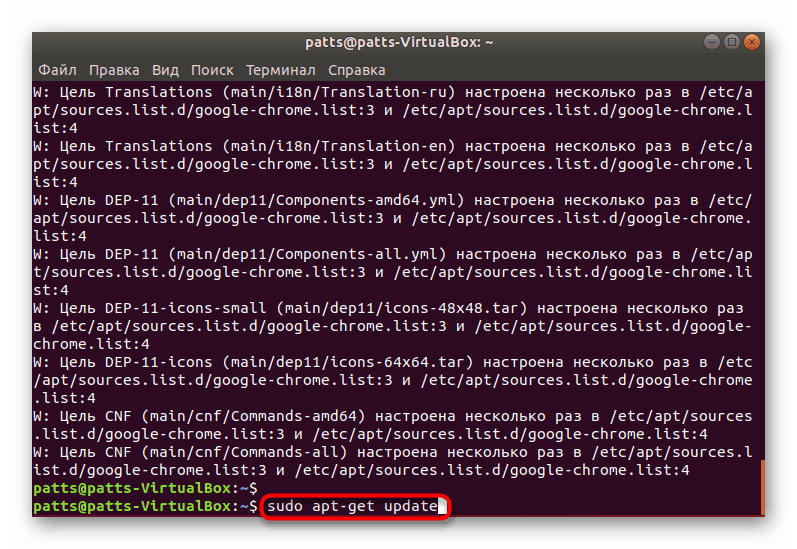
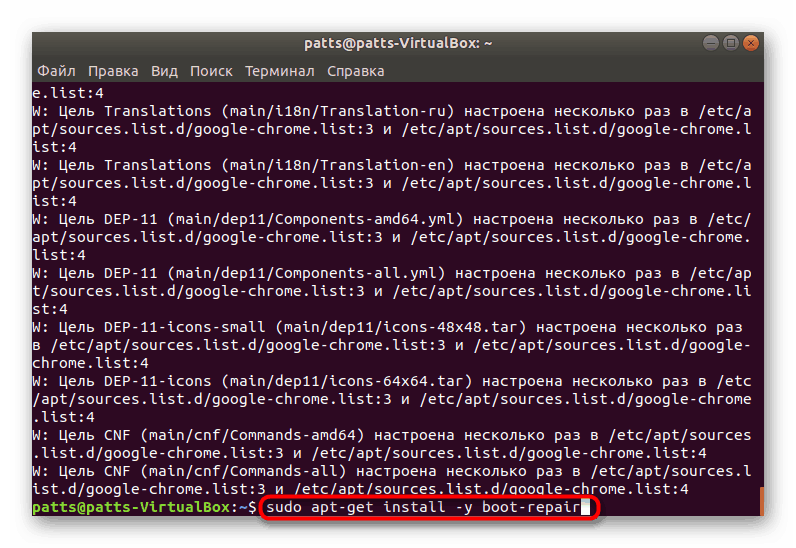
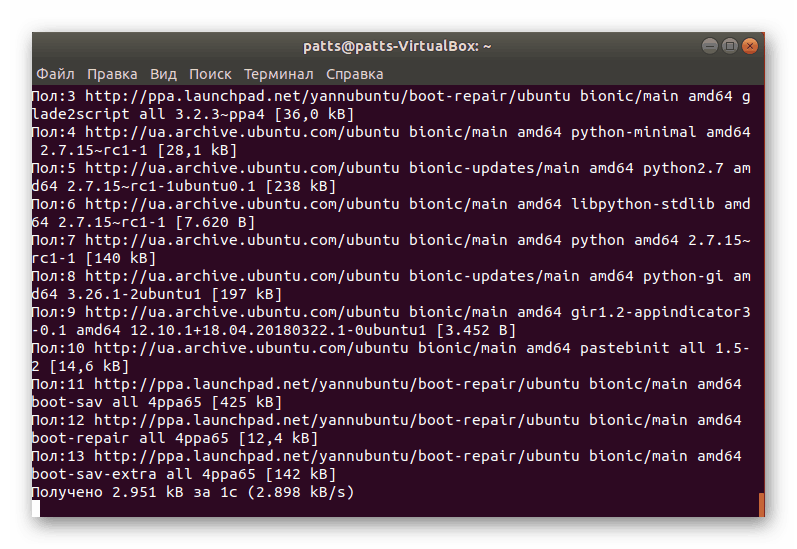
Када је цела процедура успешна, можете безбедно наставити са покретањем Боот-Репаир и скенирати боотлоадер на грешке.
Корак 2: Покретање поправке покретања
Да бисте покренули инсталирани услужни програм, можете користити икону која је додата у мени. Међутим, није увијек могуће радити у графичкој љусци, стога је довољно само ући у boot-repair у терминалу.
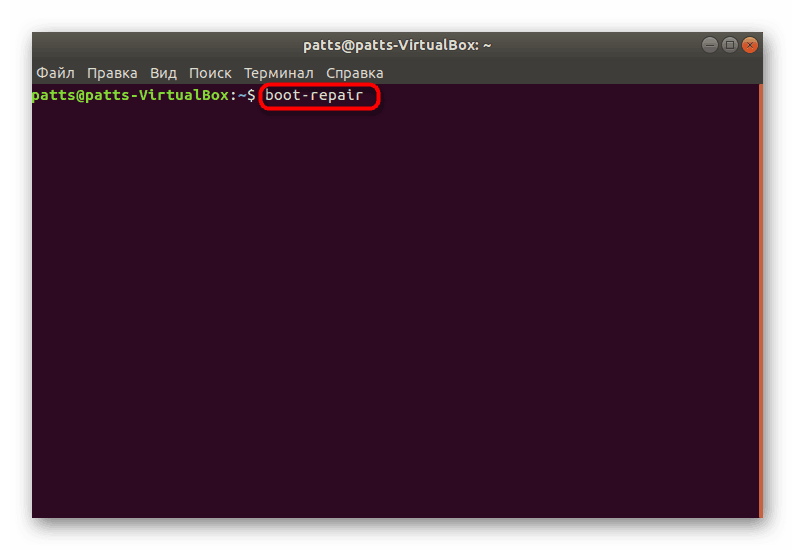
Систем ће скенирати и вратити преузимање. За то време не радите ништа на рачунару, а такође не довршавајте присилни рад алата.
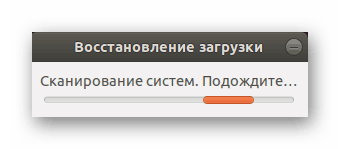
Корак 3: Исправљање пронађених грешака
Након завршетка анализе система, сам програм ће вам понудити препоручену опцију за опоравак. Обично решава најчешће проблеме. Да бисте га покренули, само кликните на одговарајући тастер у графичком прозору.
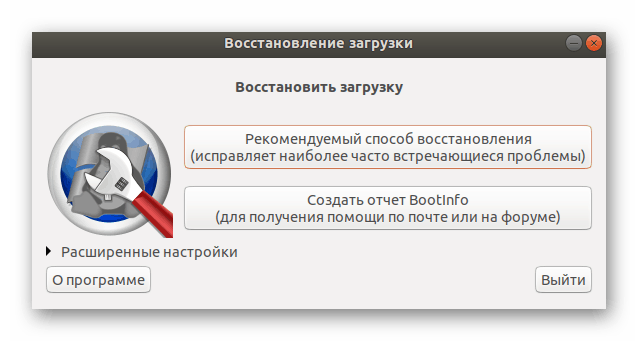
Ако сте већ наишли на рад Боот-Репаир-а или сте прочитали званичну документацију, можете да примените сопствене параметре опоравка у одељку Адванцед Сеттингс како бисте осигурали 100% резултате.
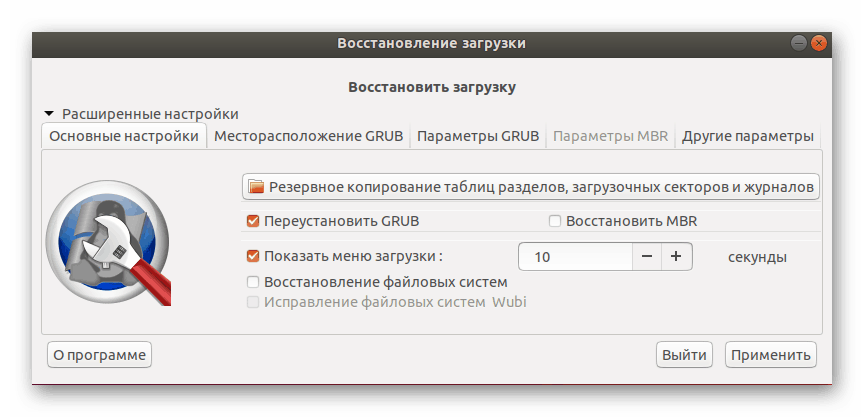
На крају опоравка, видећете нови мени где ћете видети адресу са сачуваним записима, а додатне информације ће бити приказане у вези резултата ГРУБ исправке грешака.
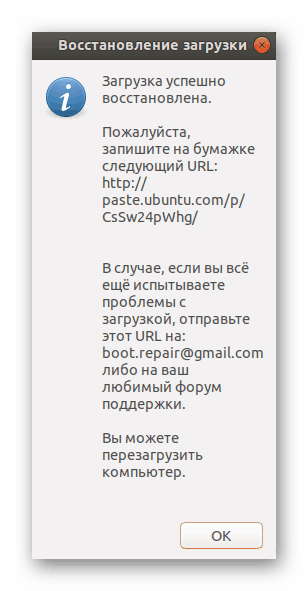
У случају да немате прилику да користите ЛивеЦД, потребно је да преузмете програмску слику са званичног сајта и запишете је на боотабле УСБ фласх дриве. Када га покренете, упутства ће се одмах појавити на екрану, а ви ћете морати да их комплетирате све како бисте решили проблем.
Обично се проблеми са којима се сусреће ГРУБ сусрећу корисници који су инсталирали Убунту поред Виндовса, тако да ће следећи материјали о креирању дискете за покретање бити најкориснији, саветујемо вам да се детаљно упознате са њима.
Више детаља:
Програми за креирање флеш диска за покретање
Ацронис Труе Имаге: креирање фласх драјва за покретање
У већини случајева, коришћење једноставног услужног програма Боот-Репаир помаже да се брзо ухвати у коштац са прилагођавањем перформанси Убунту боотлоадера. Међутим, ако наставите да се суочавате са различитим грешкама, препоручујемо да запамтите њихов код и опис, а затим да погледате Убунту документацију за доступна решења.